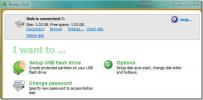Tetapkan Tenggat Waktu Pilihan dan Aktual untuk Tugas Anda Dengan HandyOrganizer
Gangguan waktu sangat penting khususnya ketika Anda bekerja dengan tenggat waktu dalam pandangan. Penggunaan waktu yang efisien mengharuskan Anda untuk secara cerdas mendistribusikan waktu yang tersedia di antara semua pekerjaan yang tersisa, tetapi untuk itu, Anda alat yang baik yang dapat melacak waktu berlalu dan sisa waktu untuk tugas tangan. HandyOrganizer adalah alat manajemen tugas portabel untuk Windows, yang tidak hanya berisi pengelola tugas, tetapi juga modul catatan dan modul pengingat sebagai tambahan. Ini memungkinkan Anda untuk menambah tugas, menulis deskripsi dan mengatur tenggat waktu yang diinginkan dan aktual, dan memberi Anda opsi untuk memodifikasi tugas-tugas sub-level. Prioritas untuk tugas tertentu dapat diubah di antaranya Sangat tinggi, Tinggi, Normal, Rendah dan Sangat rendah, tergantung pada pentingnya dan urgensi tugas. Jendela utama HandyOrganizer dapat disejajarkan dengan sisi layar desktop Anda, sehingga tidak mengganggu saat Anda bekerja, dan masih memberi Anda data waktu nyata tentang berapa banyak waktu yang tersisa untuk menyelesaikan pekerjaan. Anda dapat mengubah tampilan dan nuansa antarmuka utama dan memilih untuk memulai aplikasi bersama dengan sistem operasi.
Antarmuka utama HandyOrganizer memiliki dua modul; Tugas (untuk mengelola tugas) dan Mendirikan (untuk mengubah pengaturan), keduanya dapat diakses dari sisi atas. Untuk menambahkan tugas, klik Tambahkan tugas (tingkat atas) hadir di atas. Dalam Deskripsi tab yang ada di tengah antarmuka, masukkan a Judul Tugas dan Deskripsi di bidang yang diberikan. Sekarang, untuk mengatur prioritas dan batas waktu tugas, beralih ke Parameter tab hadir di sebelah Deskripsi. Memilih Prioritas tingkat, dan atur Memulai Tugas, Mengakhiri Tugas (lebih disukai) dan Pengakhiran Tugas (batas waktu) tanggal dan waktu. Ketika semuanya sudah diatur, klik Simpan perubahan.
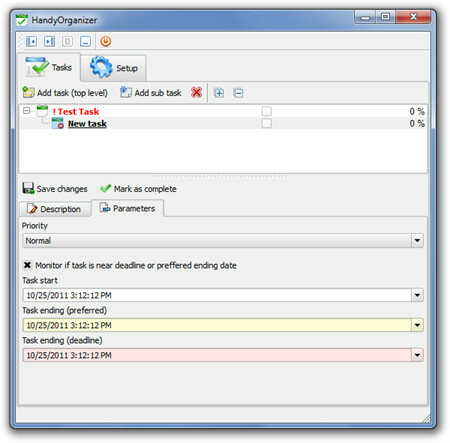
Pilih Mendirikan tab dari atas untuk mengubah pengaturan HandyOrganizer itu sendiri. Anda dapat memilih untuk Mulai aplikasi dengan sistem operasi, Minimalkan saat startup, Tampilkan / sembunyikan ikon system tray Menampilkan / menyembunyikan aplikasi di taskbar. Anda juga dapat mengubah tampilan dan nuansa antarmuka dari empat gaya yang tersedia. Agar perubahan diterapkan ke program, Anda harus memulai ulang aplikasi.

HandyOrganizer berfungsi pada Windows XP, Windows Vista dan Windows 7 versi 32-bit dan 64-bit.
Unduh HandyOrganizer
Pencarian
Tulisan Terbaru
Cara Membuat Partisi yang Dilindungi Kata Sandi Aman Di Dalam USB Flash Drive
Apakah Anda ingin menyimpan beberapa file penting di dalam USB Flas...
Temukan & Hapus File & Folder Kosong dengan Cepat dari Hard Drive Anda
Selama pembersihan manual hard disk kita, kadang-kadang kita menemu...
MultiDesk: Menyambungkan ke Beberapa Remote Desktop di Antarmuka Tab
MultiDesk adalah klien desktop jarak jauh portabel berbasis tab unt...